
Google Chrome के लिए और Chrome बुक पर अतिथि मोड सही है अगर आपको अपने कंप्यूटर को अपने ब्राउज़र में संग्रहीत सभी व्यक्तिगत जानकारी तक पूरी पहुंच के बिना किसी मित्र को उधार देने की आवश्यकता है। यहाँ अतिथि के रूप में ब्राउज़ करना है।
अतिथि मोड और गुप्त मोड के बीच अंतर क्या है?
ब्राउजिंग करते समय न तो गेस्ट मोड और न ही इनकॉग्निटो मोड किसी भी जानकारी को बचाता है, कुछ अंतर हैं जो दोनों को अलग करते हैं और हो सकता है कि अगली बार जब आप अपने कंप्यूटर को उधार देने की आवश्यकता हो तो गेस्ट मोड चुनें।
सम्बंधित: निजी ब्राउज़िंग कैसे काम करती है, और क्यों यह पूरी गोपनीयता प्रदान नहीं करती है
अतिथि मोड
Chrome और Chrome बुक पर अतिथि मोड एक अलग, अस्थायी खाता है, जो लॉग आउट करने या बाहर निकलने के बाद आपके लिए आपके डिजिटल निशान को साफ करता है। यह तब आदर्श होता है जब कोई व्यक्ति इंटरनेट का उपयोग करने के लिए आपके कंप्यूटर को उधार लेना चाहता है या यदि आप सार्वजनिक कंप्यूटर का उपयोग कर रहे हैं, जैसे कि पुस्तकालय या स्कूल में। एक अतिथि के रूप में ब्राउज़ करते समय आप जो कुछ भी करते हैं वह सहेजा नहीं जाएगा। इसमें कुकीज़, पासवर्ड, इतिहास और एक्सटेंशन तक पहुंच शामिल है। साथ ही, अतिथि कंप्यूटर स्वामी की Chrome प्रोफ़ाइल को देख या संशोधित नहीं कर सकते हैं।
अतिथि मोड का उपयोग करते समय, अतिथि आपके ब्राउज़र में संग्रहीत आपकी किसी भी व्यक्तिगत जानकारी तक पहुंचने में सक्षम नहीं होते हैं; इसमें आपके सभी बुकमार्क, मौजूदा ब्राउज़िंग इतिहास, सहेजे गए पासवर्ड, ऑटोफ़िल डेटा और अन्य क्रोम सेटिंग्स शामिल हैं।
इंकॉग्निटो मोड
गुप्त मोड का उपयोग अपने स्वयं के कंप्यूटर पर निजी तौर पर ब्राउज़ करने के लिए किया जाता है - न कि केवल एक ट्रेस छोड़ने के बिना अनुचित साइटों को ब्राउज़ करने के लिए - और अतिथि मोड की तरह, गुप्त समय में आपके द्वारा किए गए कुछ भी नहीं बचा है। साथ ही, Incognito एक्सटेंशन को अक्षम करता है जिसे आपने Chrome में इंस्टॉल किया है जब तक आप एक्सटेंशन एक्सेस नहीं देते।
सम्बंधित: Chrome के गुप्त मोड में एक्सटेंशन सक्षम करने का तरीका
गुप्त मोड का उपयोग करते समय - और इसका मुख्य कारण यह आपके अपने कंप्यूटर पर उपयोग के लिए आरक्षित होना चाहिए - आपके पास अभी भी आपके सभी बुकमार्क, मौजूदा ब्राउज़िंग इतिहास, सहेजे गए पासवर्ड, ऑटोफिल डेटा और अन्य क्रोम सेटिंग्स तक पहुंच है। वे चीजें हैं जो आप अन्य लोगों को नहीं चाहते हैं जो आपके कंप्यूटर का उपयोग अपने हाथों को प्राप्त करने के लिए कर रहे हैं।
लेकिन यही कारण है कि अतिथि मोड मौजूद है। किसी और को आपके कंप्यूटर का उपयोग करने देने के लिए यह एक बेहतर विकल्प है।
क्रोम में अतिथि के रूप में ब्राउज़ कैसे करें
अब जब हमारे पास क्रोम की अप आग को खत्म करने और अतिथि मोड को सक्षम करने के तरीके के सभी छोटे विवरण हैं।
Chrome ओपन के साथ, ऊपरी दाएं कोने में अपने प्रोफ़ाइल चित्र पर क्लिक करें, फिर "ओपन गेस्ट विंडो" पर क्लिक करें।
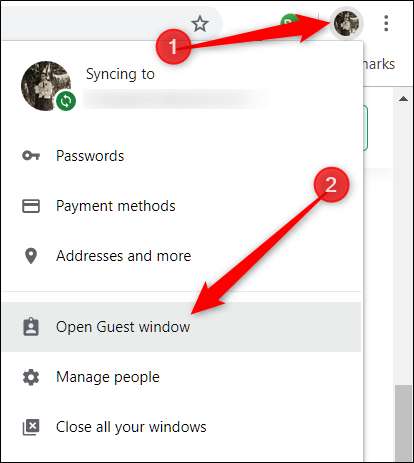
यदि, किसी कारण से, आप "अतिथि विंडो खोलें," चिंता न करें। अपने ब्राउज़र के लिए Chrome खातों की सूची के साथ एक विंडो खोलने के लिए "लोग प्रबंधित करें" पर क्लिक करें।
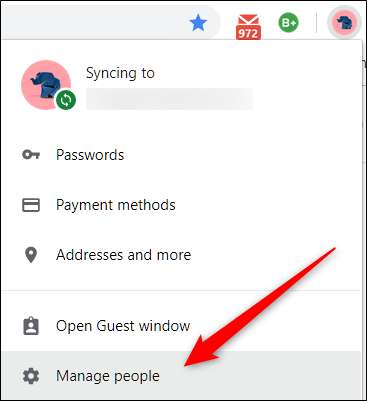
इस विंडो से, "अतिथि के रूप में ब्राउज़ करें" पर क्लिक करें।
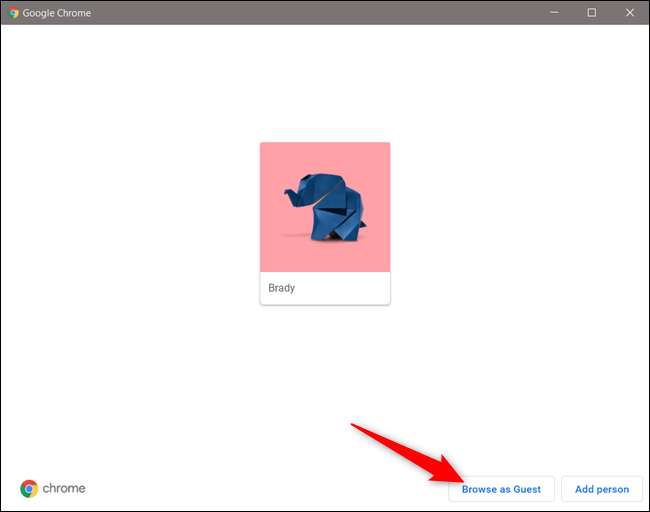
भले ही आप वहां पहुंचने के लिए किस पद्धति का उपयोग करते हों, एक नई विंडो खुलेगी जो अब क्रोम पर अतिथि खाते का उपयोग कर रही है।
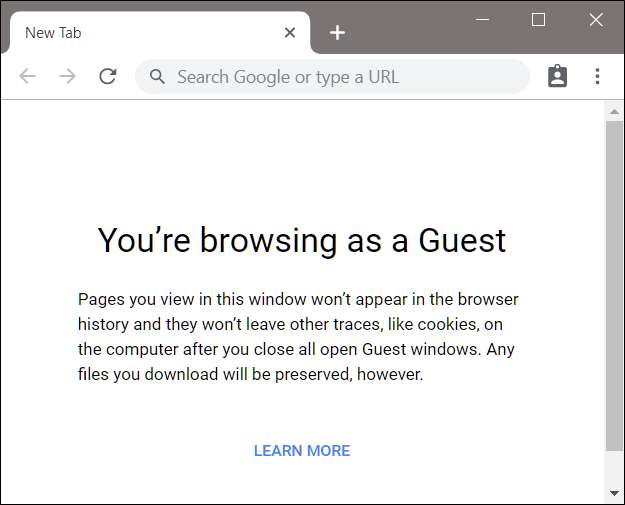
अतिथि मोड से बाहर निकलने के लिए, अतिथि विंडो में ऊपरी-दाएँ में अतिथि आइकन पर क्लिक करें और फिर "बाहर निकलें अतिथि" पर क्लिक करें।

विंडो बंद हो जाती है, अपने सभी ब्राउज़िंग इतिहास, कुकीज, और उसके साथ गेस्ट मोड का उपयोग करते समय आपके द्वारा किए गए किसी भी चीज़ का रिकॉर्ड।
Chrome बुक पर अतिथि के रूप में ब्राउज़ कैसे करें
Chrome में अतिथि के रूप में Chrome बुक का उपयोग करना उसी तरह काम करता है जैसा कि वह क्रोम में करता है। आप एक अस्थायी प्रोफ़ाइल में लॉग इन करते हैं, फिर जब आप काम करते हैं, तो लॉग ऑफ करें, और अतिथि खाता साफ हो जाता है, जिससे कंप्यूटर पर आपके अस्तित्व का कोई निशान नहीं रह जाता है।
यदि आप अपने Chrome बुक को किसी मित्र को उधार दे रहे हैं या किसी सार्वजनिक स्थान पर उपयोग कर रहे हैं, जैसे स्कूल या लाइब्रेरी में, तो अतिथि प्रोफ़ाइल में लॉग इन करना उपयोगी नहीं है।
अतिथि खाते में प्रवेश करने से पहले आपको साइन आउट करने की आवश्यकता है, इसलिए यदि आपने Chrome बुक में प्रवेश किया है, तो सिस्टम ट्रे में समय पर क्लिक करें और फिर "साइन आउट करें" पर क्लिक करें।
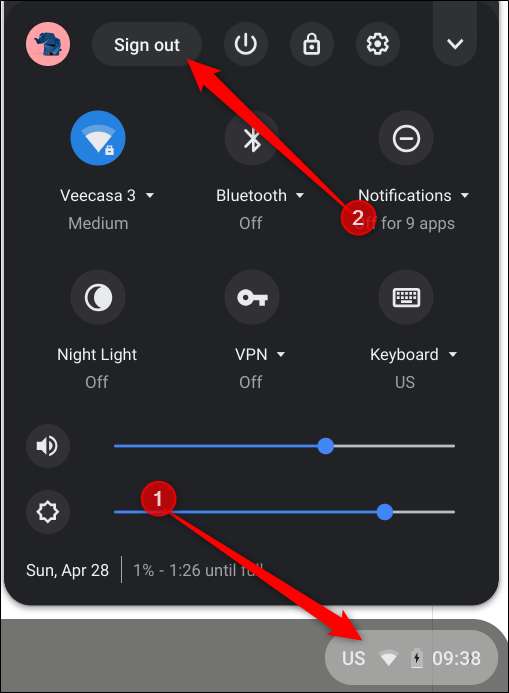
अगला, लॉक स्क्रीन से, "अतिथि के रूप में ब्राउज़ करें" पर क्लिक करें।
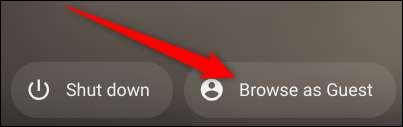
यदि आप काम या स्कूल में अपने Chrome बुक का उपयोग कर रहे हैं और "अतिथि के रूप में ब्राउज़ करें" नहीं देख रहे हैं, तो आपके व्यवस्थापक ने अतिथि ब्राउज़िंग को बंद कर दिया है, और आपको अतिथि ब्राउज़िंग को सक्षम करने के लिए उनसे संपर्क करने की आवश्यकता हो सकती है।
अतिथि प्रोफ़ाइल के साथ Chrome बुक को ब्राउज़ करना और उपयोग करना कार्यक्षमता में सीमित है और इस पर उपलब्ध ऐप्स। इसके अलावा, आप किसी अन्य उपयोगकर्ता की फ़ाइलों को नहीं देख पाएंगे।
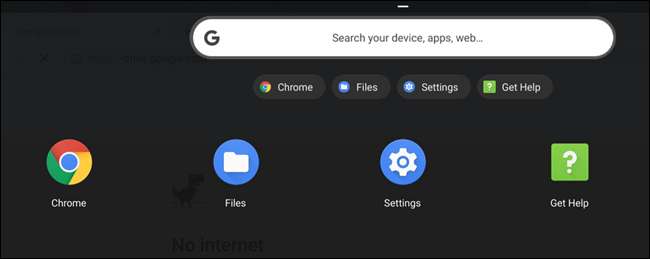
अतिथि खाते से साइन आउट करने के लिए, सिस्टम ट्रे में समय पर क्लिक करें और फिर "अतिथि से बाहर निकलें" पर क्लिक करें।
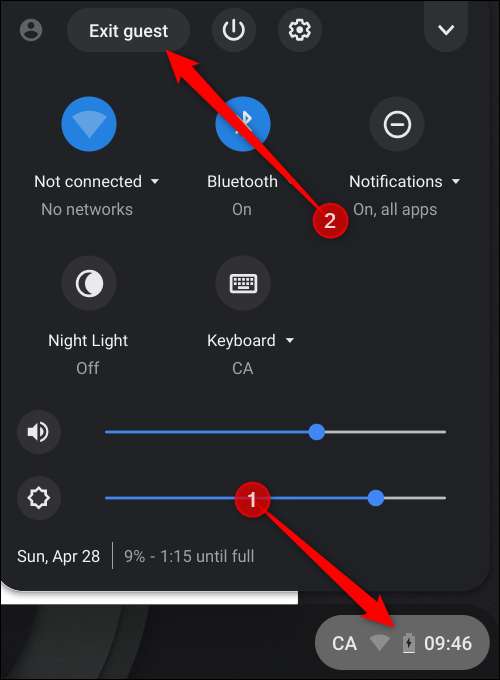
जब आप अतिथि खाते से साइन आउट करते हैं, तो आपकी सभी फ़ाइलें, कुकीज़, वेबसाइट डेटा और ब्राउज़िंग गतिविधि साफ़ हो जाएगी।
अतिथि मोड का उपयोग करना आपके डेटा, कुकीज़, पासवर्ड और ब्राउज़िंग गतिविधि को सहेजने से Chrome और Chrome बुक को रोकता है, लेकिन यह आपको पूरी तरह से ऑनलाइन ऑनलाइन नहीं बनाता है, और आप अभी भी इसे देख सकते हैं:
- उन साइटों पर आपके द्वारा उपयोग किए जाने वाले विज्ञापनों और संसाधनों सहित, आपके द्वारा देखी जाने वाली वेबसाइटें
- आपका नियोक्ता, स्कूल, या जो भी आपके द्वारा उपयोग किए जा रहे नेटवर्क को चलाता है
- आपका इंटरनेट सेवा प्रदाता
यदि आप वास्तव में वेब को गुमनाम रूप से ब्राउज़ करना चाहते हैं, तो प्रयास करें डाउनलोड और Tor का उपयोग कर .







